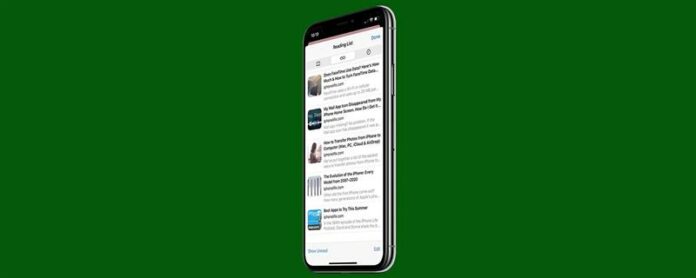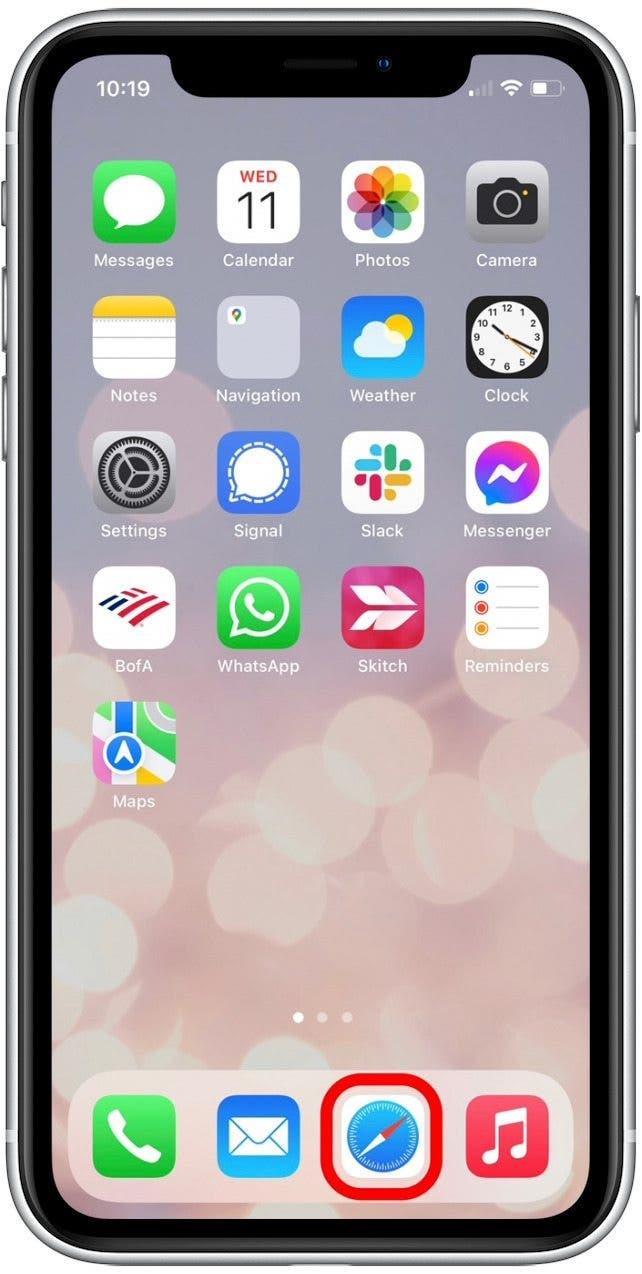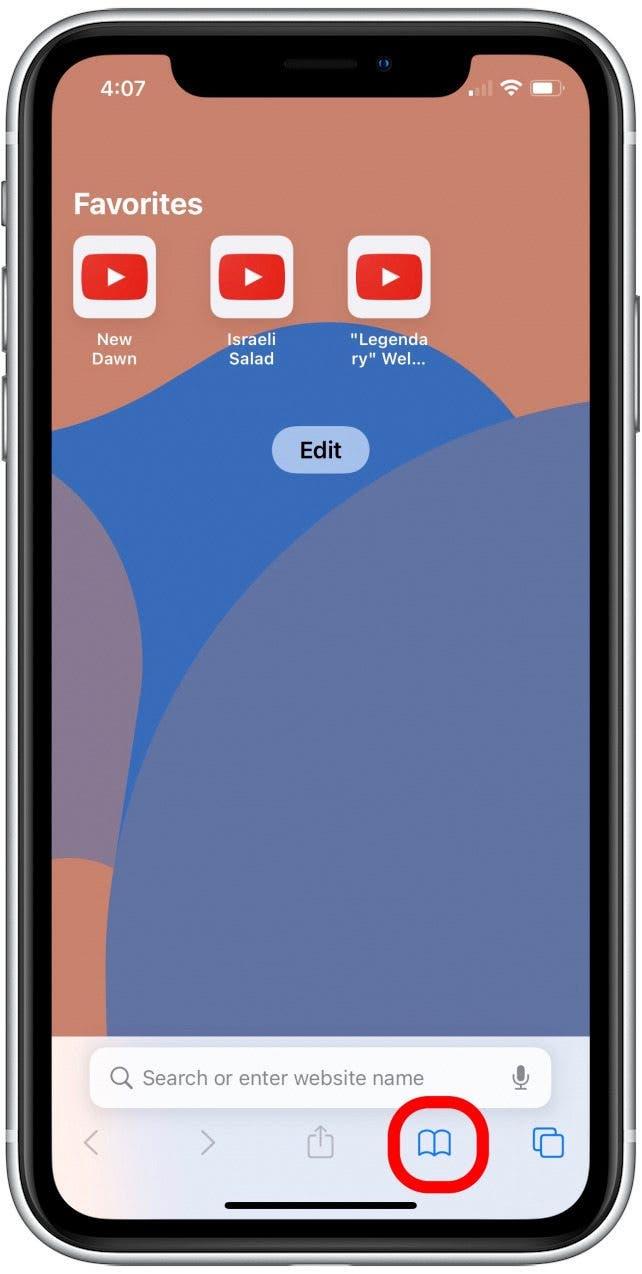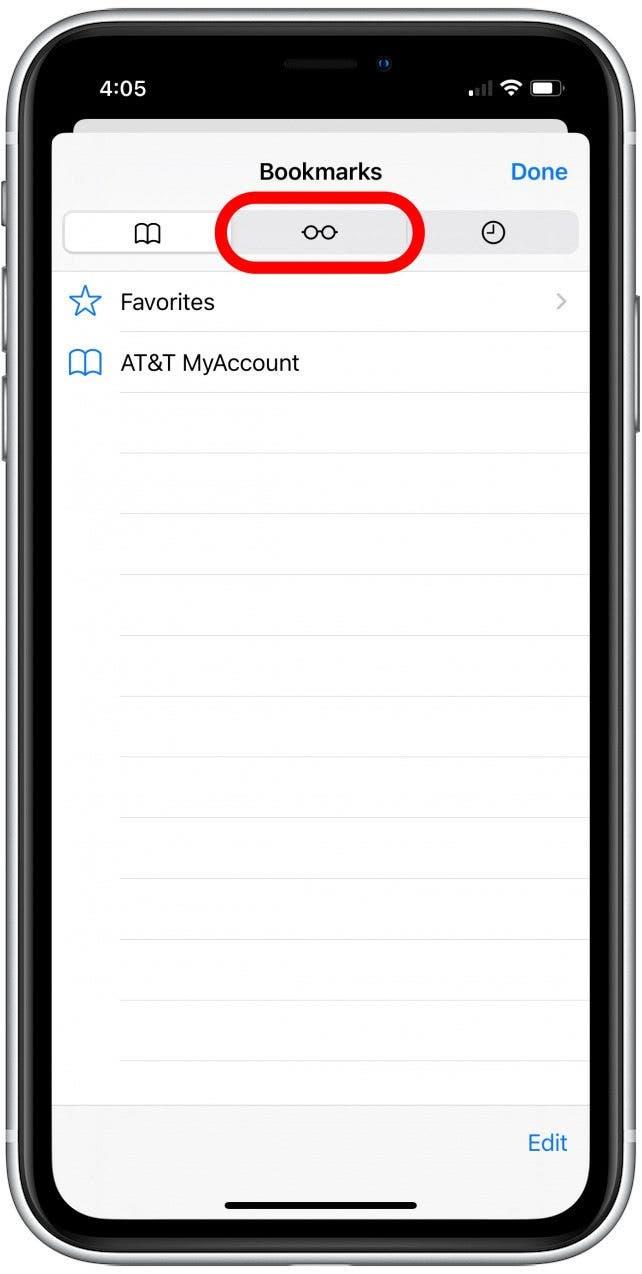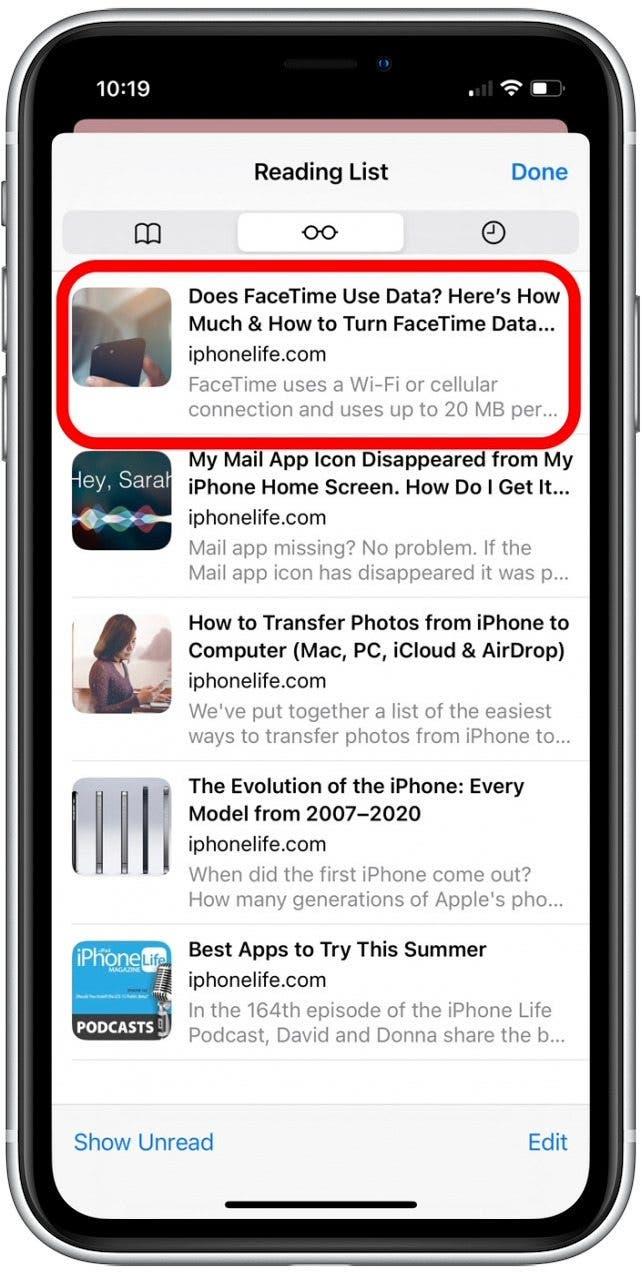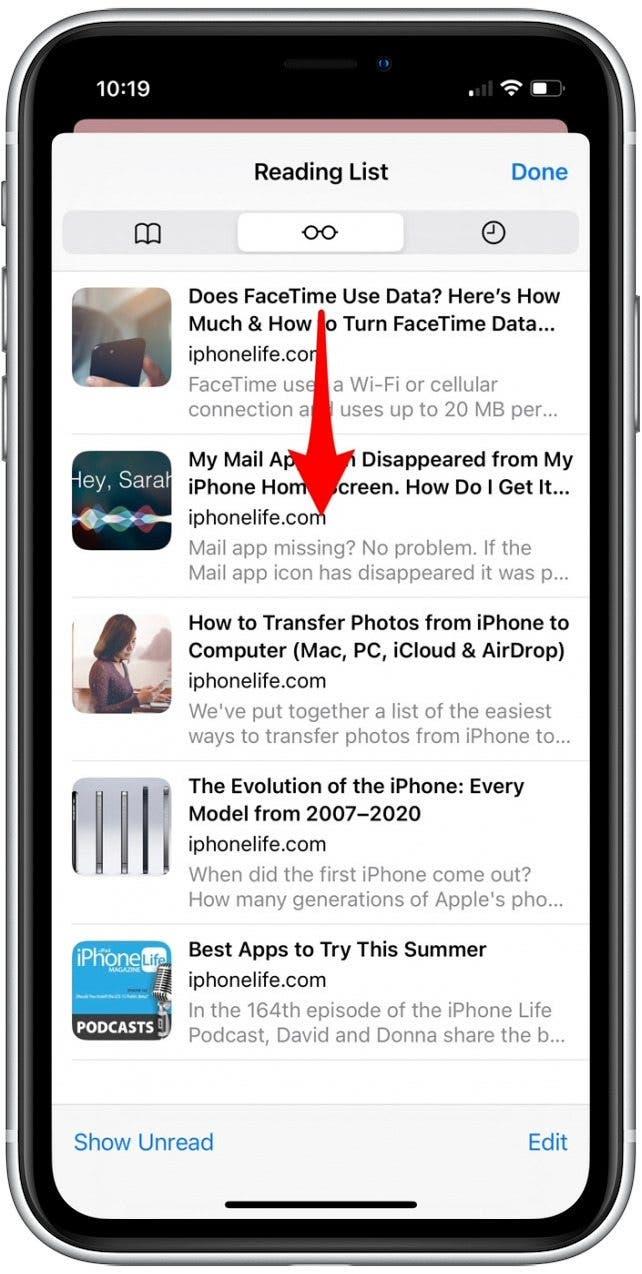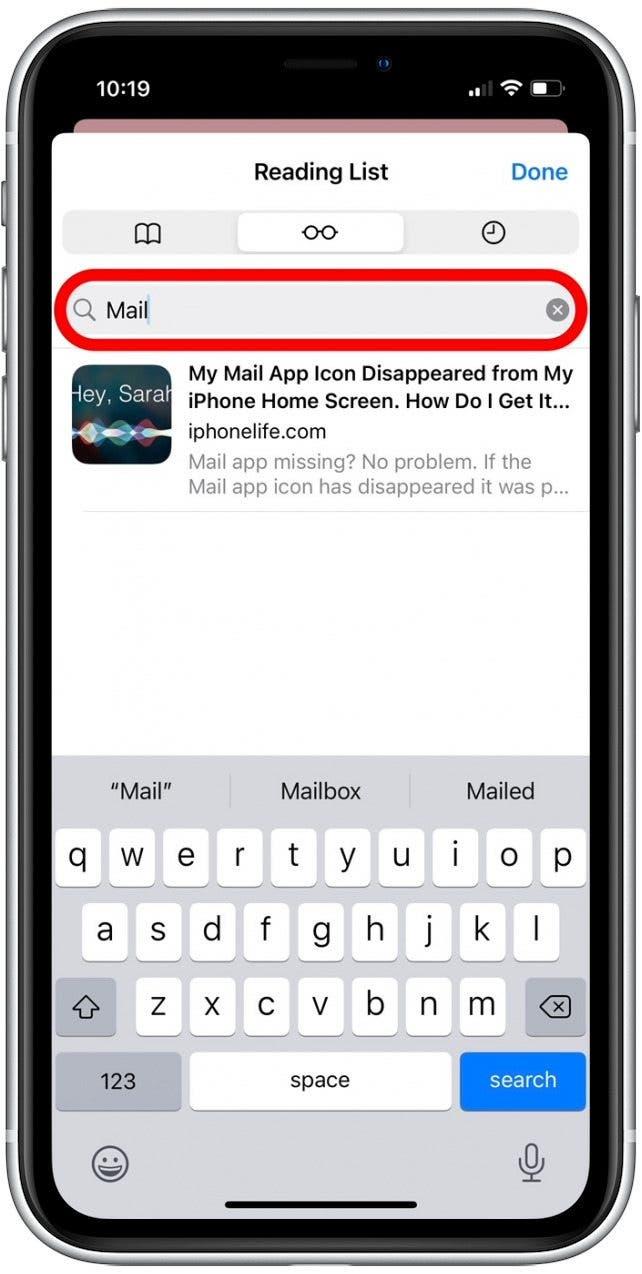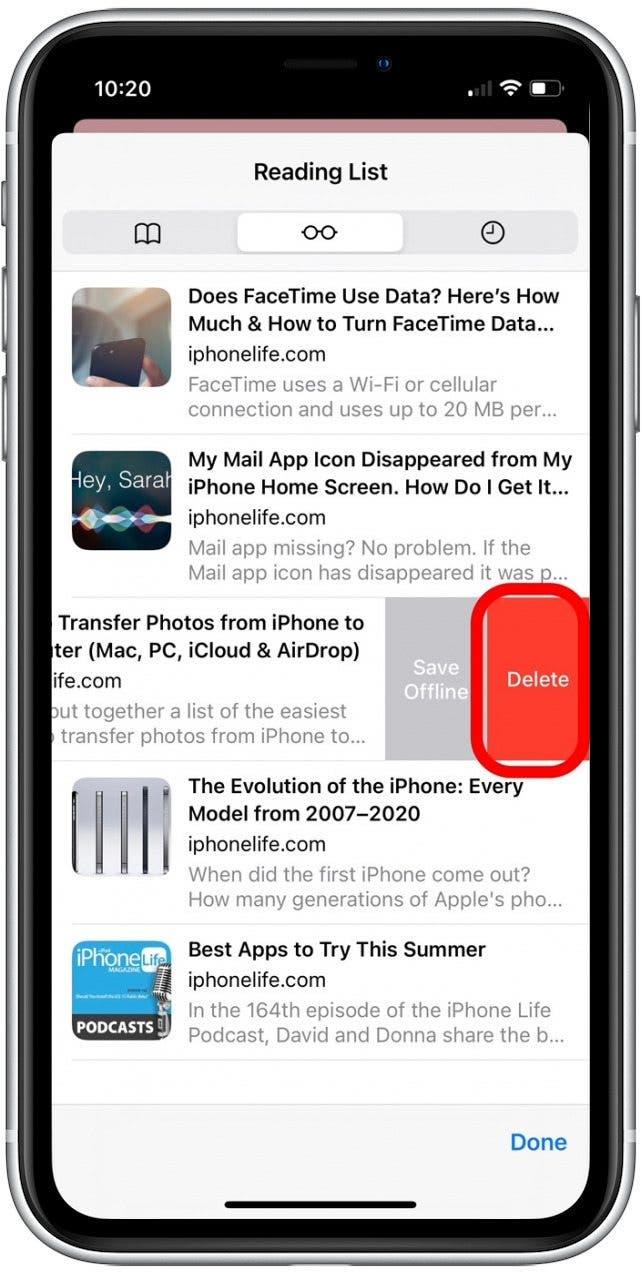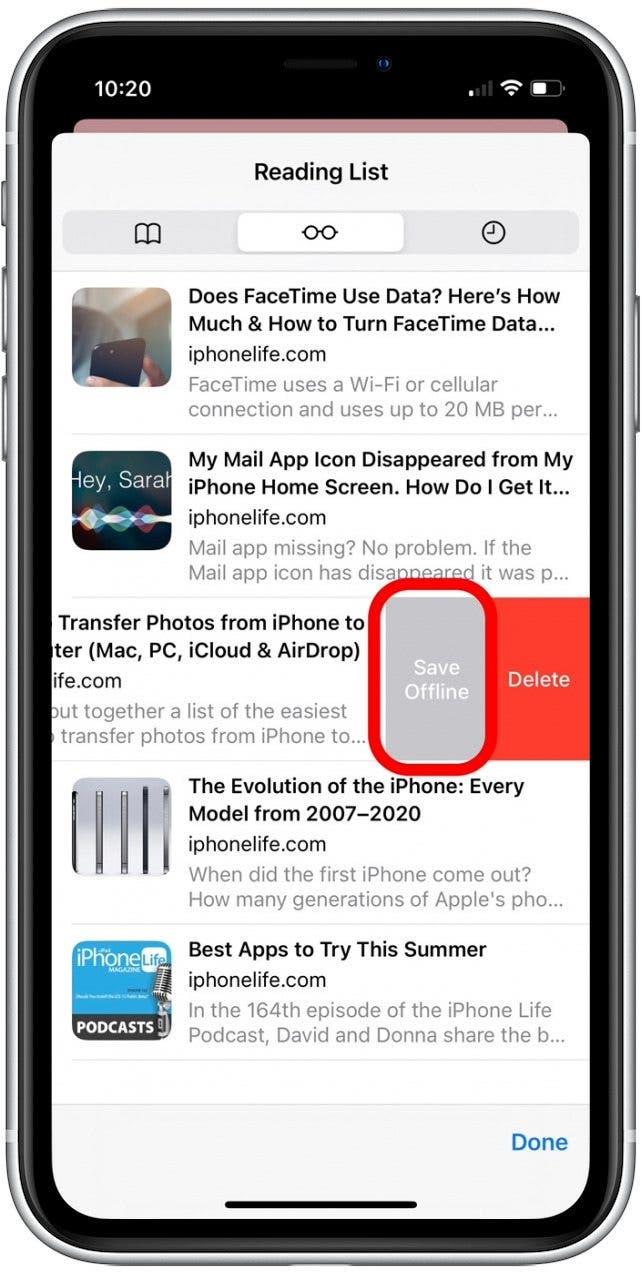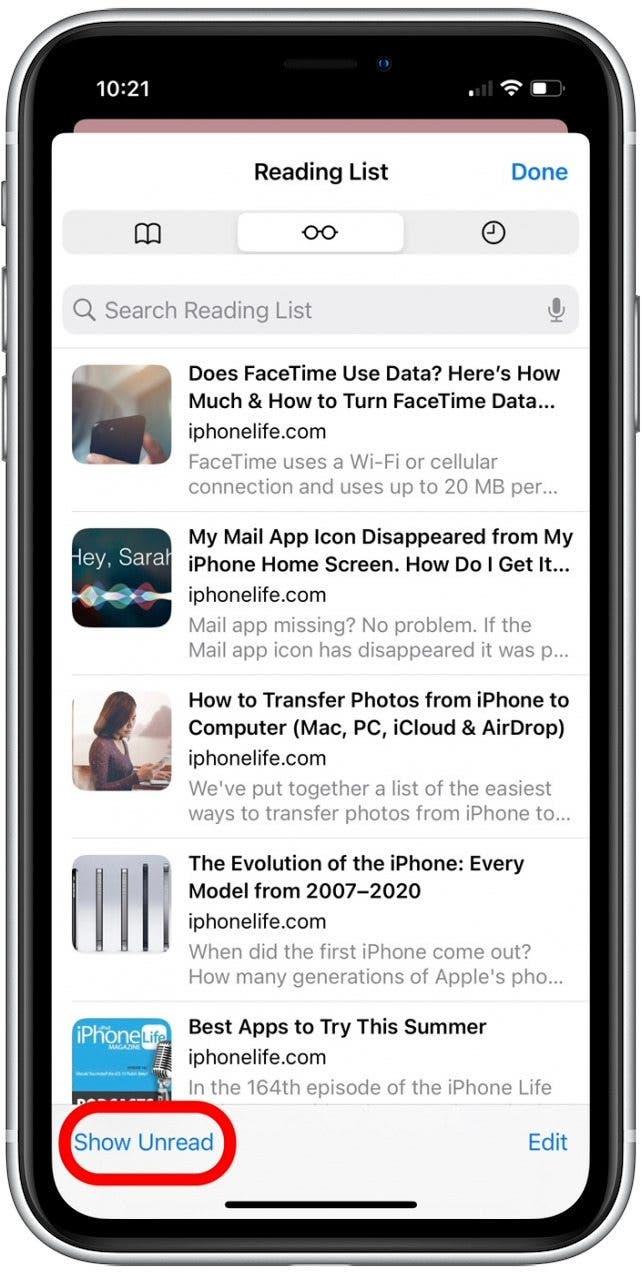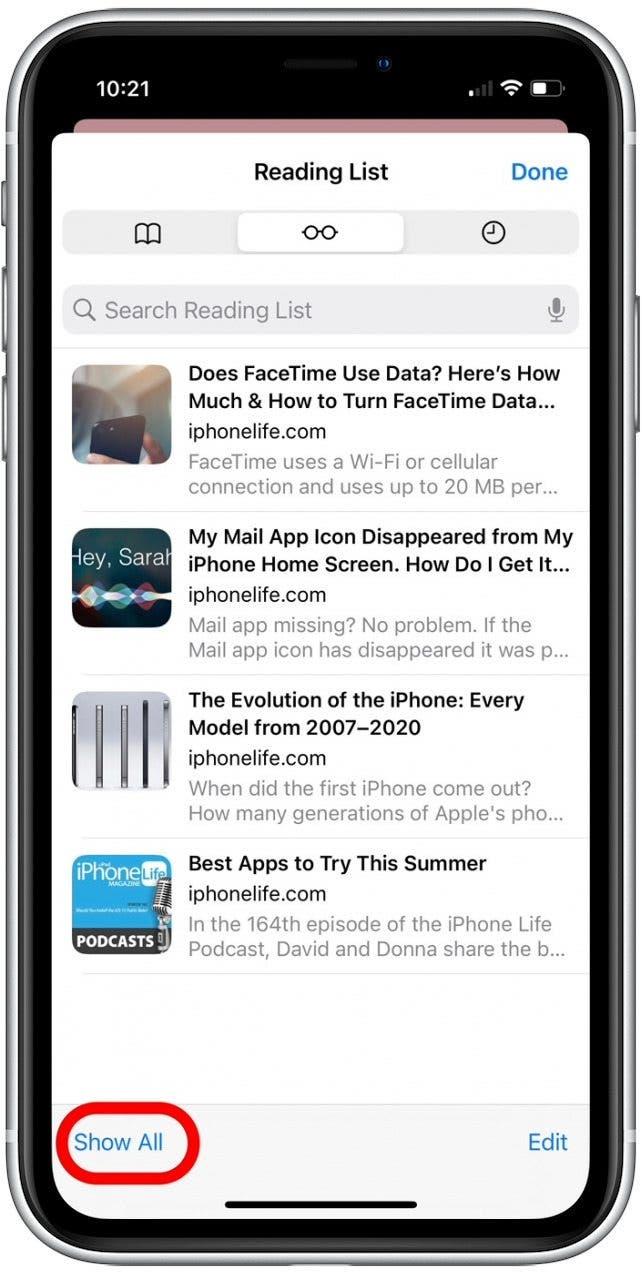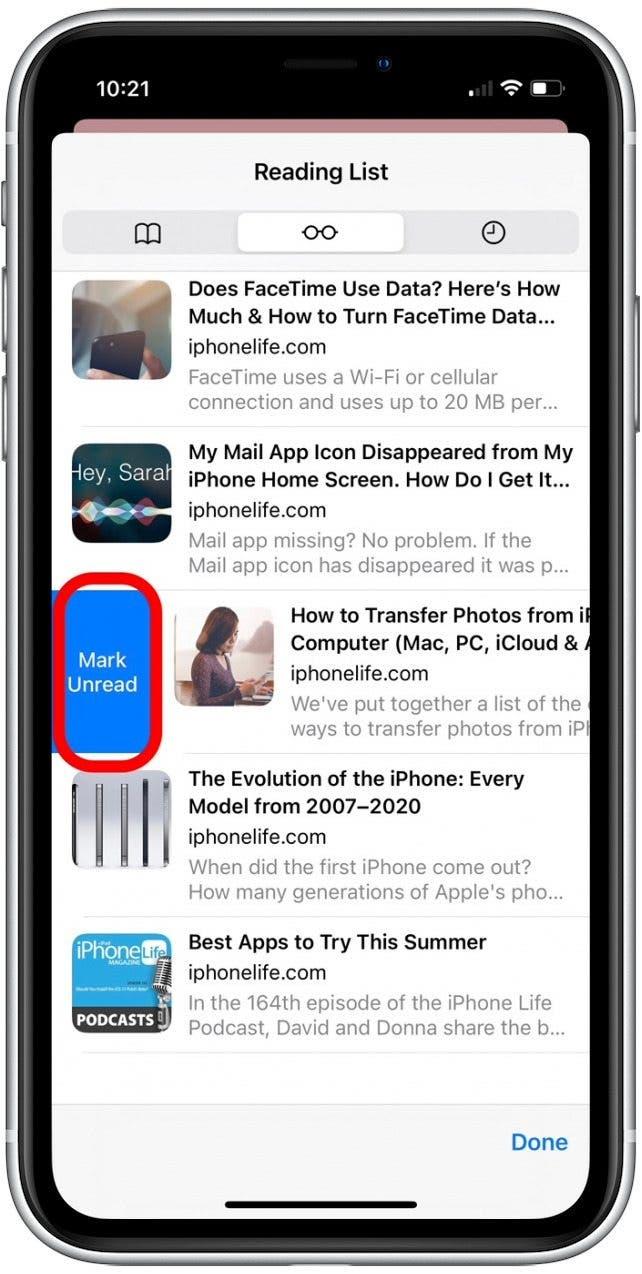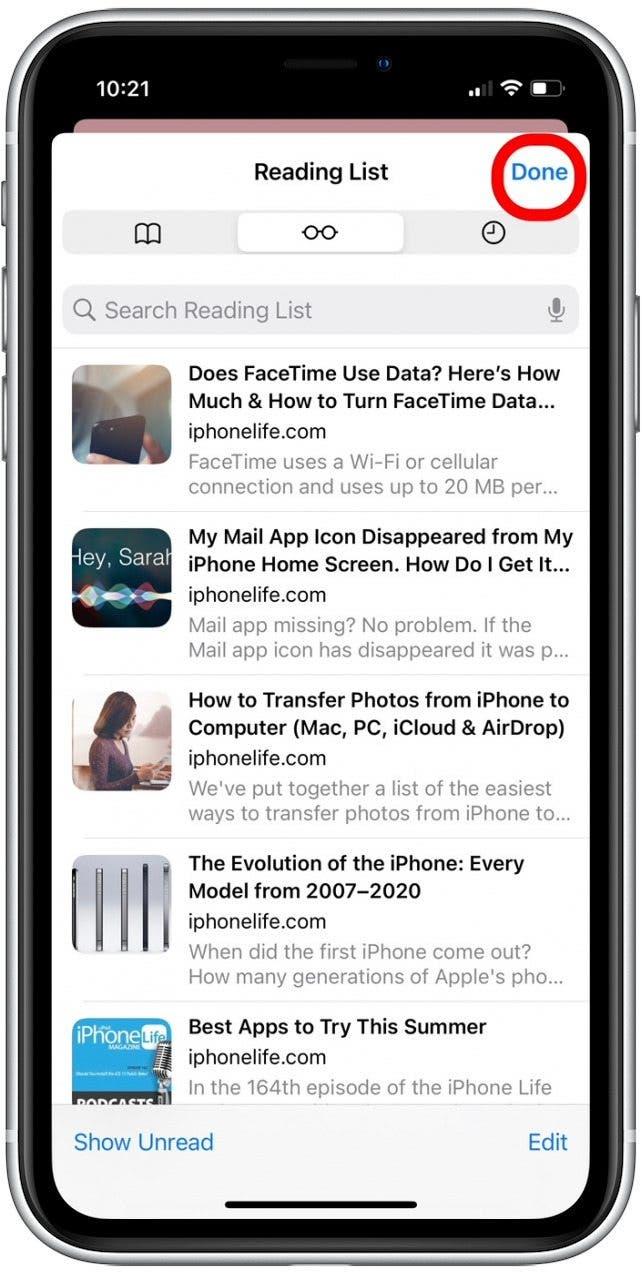Su lista de lectura de Safari contiene artículos web que ha guardado para leer en un momento posterior. En este artículo, cubriremos cómo encontrar la lista de lectura en iPhone en Safari, cómo buscar un artículo guardado y cómo guardar artículos para la lectura fuera de línea. ¡Empecemos!
Por qué te encantará este consejo
- Encuentre fácilmente artículos guardados buscando en su lista de lectura Safari.
- Ordene los artículos guardados para mostrar solo elementos que no ha leído.
- Descargar artículos de lista de lectura para lectura fuera de línea.
Cómo ver la lista de lectura de Safari y administrar el contenido de la lista de lectura
Si aún no lo sabe Cómo ahorrar artículos en su safari Lista de lectura , es mejor aprender eso primero y luego volver a aprender a encontrar la lista de lectura en Safari y administrar su contenido. Dado que este proceso es un poco diferente en el nuevo software iOS 15, si tiene una versión anterior, deberá Actualización a iOS 15 Antes de usar este consejo. Para obtener otro contenido útil de iOS 15 y iPados 15 15, intente registrarse para nuestro Free. .
Ahora, aprendamos cómo encontrar la lista de lectura en iPhone y iPad, así como cómo administrar su lista de artículos guardados en Safari.
- Abra la aplicación Safari .

- Toque el icono de marcadores .

- Toque el icono Reading gafas para ver su lista de lectura.

- Toque un artículo para abrirlo y leerlo.

- Si desea buscar en la lista de lectura en Safari, deslice hacia abajo para acceder a la barra de búsqueda.

- Escriba una frase o palabra clave del artículo, y los artículos relevantes aparecerán a continuación.

- Para eliminar un artículo de su lista de lectura, deslice a la izquierda en el artículo y toque Eliminar .

- Para guardar un artículo para la lectura fuera de línea, deslice a la izquierda en el artículo y toque Guardar fuera de línea . (Si no está viendo esta opción, significa que ya tiene Establezca artículos para guardar automáticamente fuera de línea .)

- Para ocultar los artículos que ya ha leído, toque show sin leer en la parte inferior de la pantalla.

- Para ver los artículos de lectura y artículos no leídos, toque show thol en la parte inferior de la pantalla.

- Si desea marcar un artículo como leído o no leído, deslice directamente en el artículo y toque Mark Read o Mark Unread . (La opción que se muestra dependerá del estado actual del artículo).

- Toque hecho para salir de su lista de lectura.

¡Eso es todo! \ Para mejorar mejor su experiencia de lectura en línea, también puede aprender Cómo usar el modo de lector Safari para leer artículos sin anuncios.